Среди геймеров с каждым днем все популярнее становиться Дискорд, вход в который можно осуществить после установки и регистрации в приложении. Дискорд – это программа для текстового и голосового общения во время игрового процесса.
Как зарегистрироваться в Discord
Для работы с Дискорд, вход в него осуществляется после скачивания программы и регистрации в ней. Регистрация происходит через существующий аккаунт в популярных сервисах или путем привязки к электронной почте.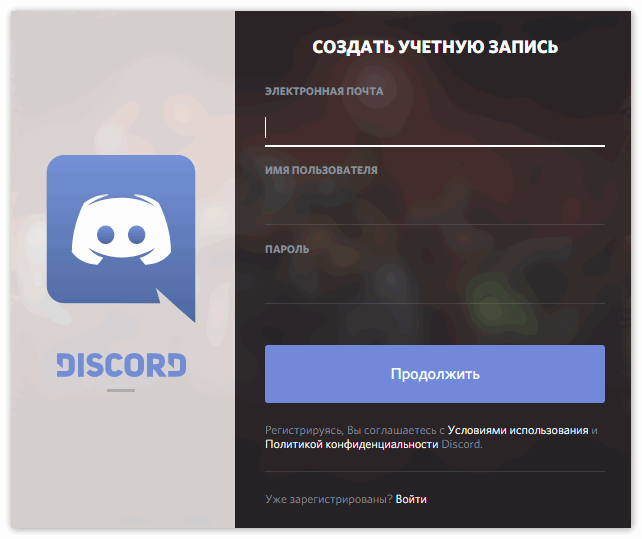
Загрузка Дискорд
- Для регистрации и входа в аккаунт, необходимо зайти на официальный сайт;
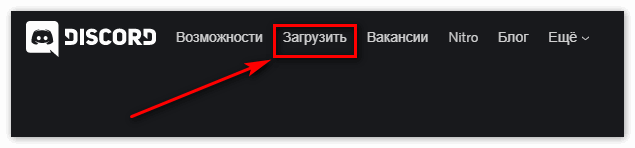
- Выбирайте платформу на которую планируете установить программное обеспечение. Единственное, Дискорд, поддерживает виндоус не старше седьмой версии.
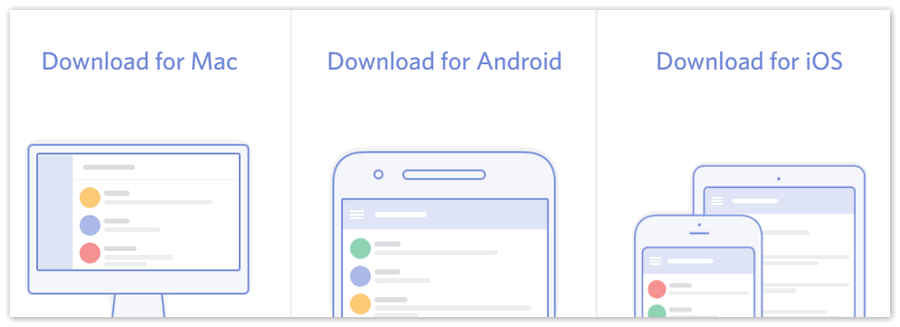 Вот список систем, в которых discord работает стабильно и без сбоев:
Вот список систем, в которых discord работает стабильно и без сбоев:
- Windows 7, Windows 8, Windows 10;
- Mac OS X;
- Linux;
- Android;
- IOS.
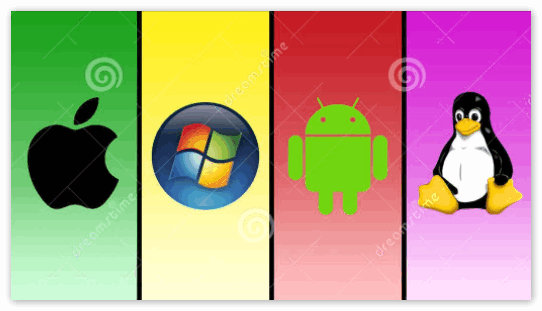
Также стоит ознакомиться с минимальными системными требованиями:
- Процессор с не менее 1300 МГц;
- 250 Мб свободного места на диске;
- 256 Мб RAM;
- Рабочая звуковая карта, если собираетесь пользоваться голосовыми каналами – исправный микрофон;
- Для ведения видеотрансляции – рабочая веб камера;
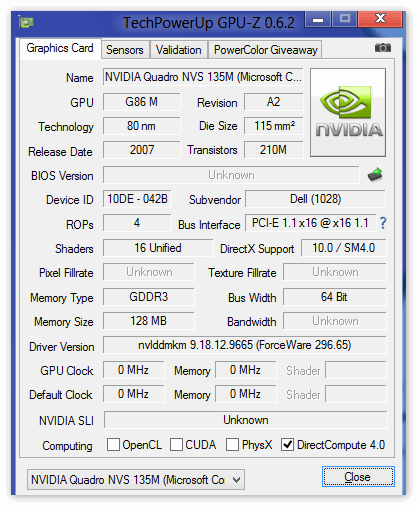
- Скачать установочный пакет или зарегистрироваться прямо в браузерной версии программы;
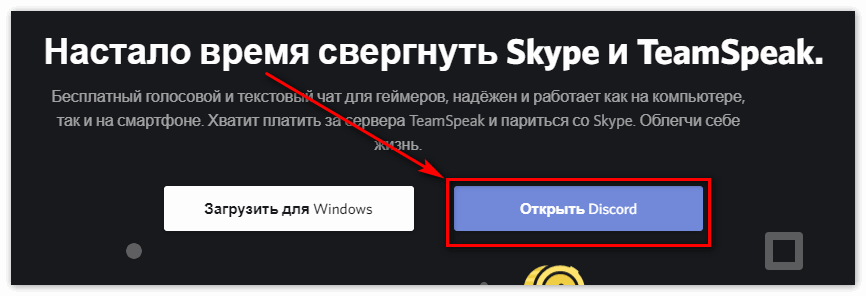
- Напомню, что при скачивании установочный файл находиться в папке «Загрузки», запускаем его и подтверждаем все, что предлагает установщик. Не стоит переживать, если установщик предложит установить, какое-либо дополнительное ПО, соглашаемся.
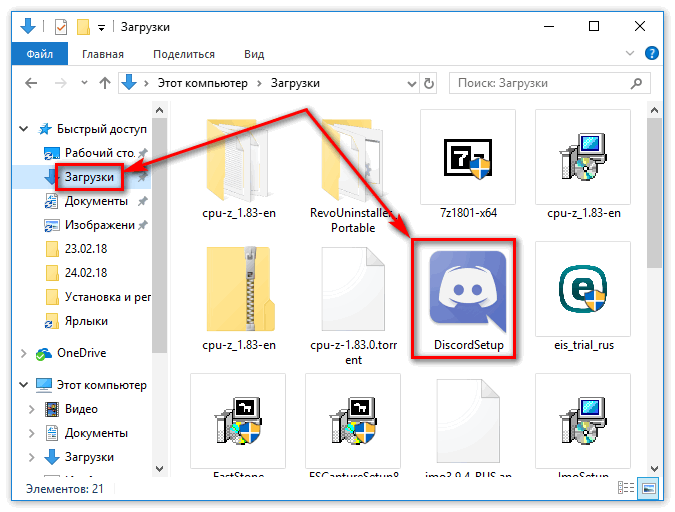
Рекомендую не отключать интернет;
Регистрация
- После установки включаем Discord. Ожидаем пока программа загрузиться и обновиться;
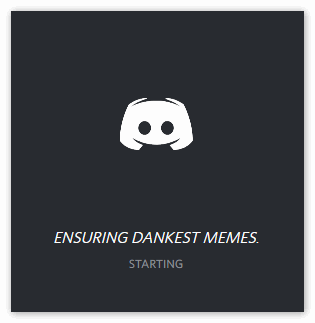
- Теперь вам предложат зарегистрироваться или через привязку к действующему аккаунту в гугл, скайп и т.п.. Если вы не хотите ли у вас нет других авторизованных подключений, можно привязать дискорд к электронной почте;
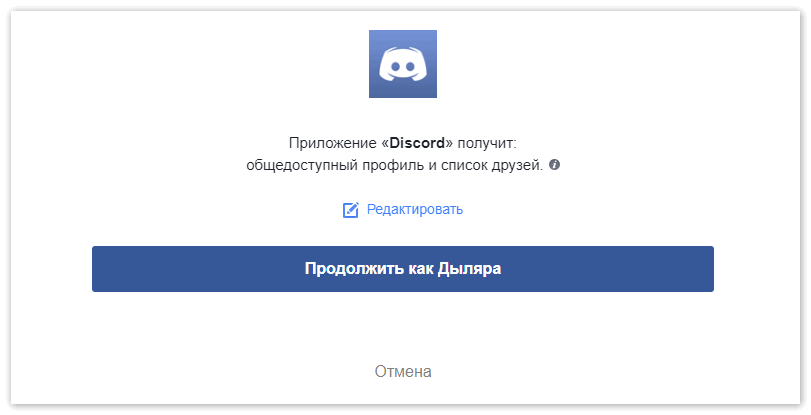
- Придумайте себе имя и пароль, пароль просят сложный, поэтому лучше его записать. Введите адрес почты;
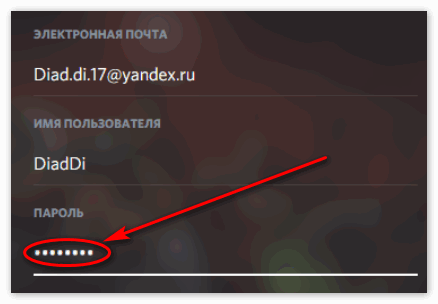
- Нажимаем продолжить и, получив письмо на почту переходим по ссылке в письме. Поздравляю, вы зарегистрированы. Теперь вы спокойно можете вход в дискорд через онлайн подключение;
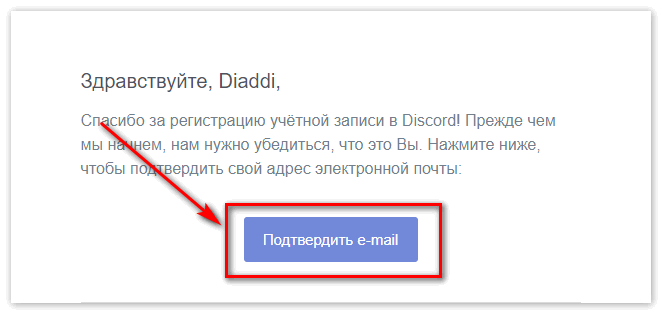
- Если вдруг оказалось, что язык вашего интерфейса не на русском, найдите шестеренку внизу экрана, это меню программы. Нажимайте на нее, в открывшемся списке нажимайте на четвертый пункт снизу. Справа у вас откроется список поддерживаемых языковых пакетов, где-то внизу будет русский, к слову, сейчас дискорд поддерживает двадцать семь языков. После того как вы выберите русский, окно поморгает и перейдет на русский интерфейс.
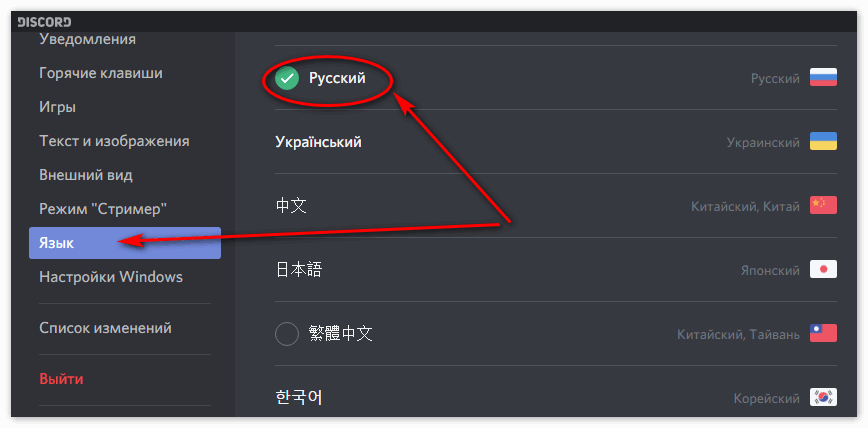
- Для удобства освоения программы, вначале вас будут направлять восклицательные знаки, при нажатии на который всплывают подсказки.
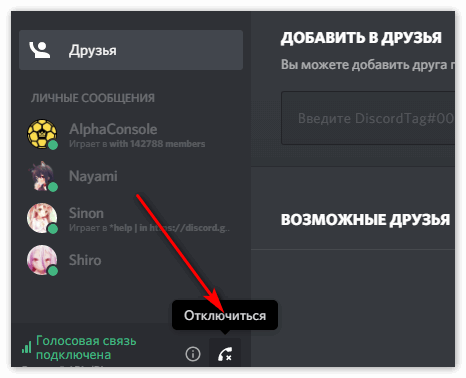
Заключение
Теперь вы можете полноценно использовать дискорд, для умелого управления своими командами или просто общаться с друзьями, быть в курсе последних игровых тенденции, важных новостей. Кстати, программа поддерживает ботов, которых уже очень много на любой вкус: музыкальных, новостных и т.д.
